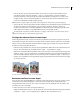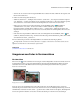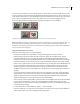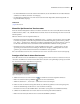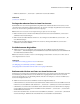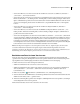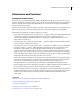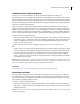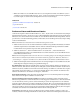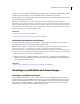Operation Manual
130VERWENDEN VON PHOTOSHOP ELEMENTS 7
Dateinamen und Versionen
Dateinamen und Versionen
Die Dateien, die Sie einem Katalog hinzufügen, behalten ihre Originalnamen. Wenn Sie ein Foto vom Fotobrowser
aus öffnen und im Editor bearbeiten, können Sie die gespeicherte Datei in den Organizer aufnehmen (standardmäßig
aktiviert), die Datei zusammen mit der Originaldatei als Version in einem Versionssatz ablegen (standardmäßig
aktiviert) und eine Kopie speichern.
Wenn Sie eine Datei direkt vom Editor aus öffnen bzw. im Editor eine neue Datei erstellen und dann speichern, ist die
Option zum Erstellen einer Version erst verfügbar, nachdem Sie „In Organizer aufnehmen“ ausgewählt haben.
Beim Bearbeiten und Speichern von Dateien ist Folgendes zu beachten:
• Wenn Sie für eine bestimmte Datei zum ersten Mal „Datei“ > „Speichern“ wählen, wird automatisch das Dialogfeld
„Speichern unter“ geöffnet. Der Dateiname erhält den Zusatz „bearbeitet“ und außerdem wird eine
Versionsnummer angehängt. Heißt die Originaldatei z. B. „Blume.jpg“, so erhält die bearbeitete Version den
Namen „Blume_bearbeitet-1.jpg“.
• Jedes Mal, wenn Sie eine Version bearbeiten und „Datei“ > „Speichern“ wählen, wird die vorhandene bearbeitete
Version von Photoshop Elements überschrieben.
• Jedes Mal, wenn Sie eine Version bearbeiten und „Datei“ > „Speichern unter“ wählen bzw. wenn Sie das Original
bearbeiten und „Datei“ > „Speichern“ wählen, hängt Photoshop Elements eine neue Versionsnummer an den
Dateinamen an. Angenommen, Sie bearbeiten die Datei „Blume_bearbeitet-1.jpg“ und wählen „Datei“ >
„Speichern unter“. In diesem Fall werden die bearbeiteten Versionen der Datei nacheinander unter den Namen
„Blume_bearbeitet-2.jpg“, „Blume_bearbeitet-3.jpg“ usw. gespeichert. Wenn Sie zum Speichern der Änderungen
an einer bearbeiteten Version einfach „Speichern“ wählen (anstatt „Speichern unter“), werden die durchgeführten
Änderungen in dieser Datei gespeichert und es wird keine Version erstellt.
• Wenn Sie eine Datei als Kopie speichern, wird dem Namen der bearbeiteten Datei das Wort „Kopie“ hinzugefügt.
Sie können dem bearbeiteten Foto aber auch selbst einen aussagekräftigen Namen geben und dem Dateinamen
z. B. das Wort „gedreht“ hinzufügen. Wenn Sie eine Kopie speichern, werden die Änderungen von
Photoshop Elements in der gespeicherten Kopie berücksichtigt. Die Originaldatei bleibt im Editor geöffnet.
• Sie können gleichzeitig eine Version und eine Kopie speichern. Je nachdem, welche Option Sie zuerst wählen, wird
an den Dateinamen entweder der Zusatz „Kopie“ oder eine neue Versionsnummer angehängt.
• Wenn Sie „Mit Original im Versionssatz speichern“ nicht aktivieren, können Sie die bearbeitete Datei trotzdem in
den Organizer aufnehmen, indem Sie „In Organizer aufnehmen“ aktivieren. Wenn Sie eine Datei auf diese Weise
speichern, wird sie nicht in einen Versionssatz aufgenommen und ihr Dateiname erhält nicht den Zusatz
„bearbeitet-Nr.“.
Siehe auch
„Festlegen von Voreinstellungen zum Speichern von Dateien“ auf Seite 161
„Speichern von Bildern und Dateiformate“ auf Seite 155
„Versionssätze“ auf Seite 125
„Bearbeiten von Fotos in einem Stapel“ auf Seite 124
„Bearbeiten von Fotos in einem Versionssatz“ auf Seite 129